Panduan Belajar Microsoft Excel 2007 Untuk Pemula
November 24, 2015
Add Comment
Panduan Belajar Microsoft Excel 2007
Untuk Pemula - Belajar Microsoft Excel,
perintah- perintah dasar pada Microsoft Excel 2007.
Beberapa perntah dasar seperti
penjumlahan dan perkalian. Mengenal cara membuat tabel pada Microsoft Excel
2007. Dan beberapa perintah yang lain.
Sobat komputer yang budiman
dimanapun kalian berada. Semoga selalu sehat dan semangat Kita ketemu lagi
bersama sinaukomputer.net.
Seperti biasa, kita akan belajar ilmu
komputer walaupun seikit, mudah- mudahan bermanfaat. Selamat menyimak Panduan
Belajar Microsoft Excel 2007 Untuk Pemula
Kali ini kita akan mencoba dengan
bab baru. Kita akan belajar Microsoft Excel 2007. Pada kesempatan yang lalu
telah dijelaskan sedikit mengenai Microsoft Excel. Bagi yang belum baca,
silahkan dibaca lagi disini !!! Pada kesempatan kali ini kita akan memulai
pelajaran kita dengan mengenal fungsi dasar pada Microsoft Excel 2007.
Membuat Tabel Pada Microsoft Excel 2007
Sobat sudah mengetahui bagaimana
interface atau tampilan jendela Microsoft Excel 2007 bukan ? Nah sekarang kita
akan mencoba untuk membuat tabel pada Microsoft Excel.
Karena pada bab ini, kita akan sering sekali berhubungan dengan tabel- tabel. Oke langsung saja. Kita akan membuat tabel pertambahan jumlah penduduk sebuah desa beberapa tahun terakhir.
Karena pada bab ini, kita akan sering sekali berhubungan dengan tabel- tabel. Oke langsung saja. Kita akan membuat tabel pertambahan jumlah penduduk sebuah desa beberapa tahun terakhir.
Langkah- langkah Membuat Tabel Pada Microsoft Excel 2007.
- Buka Jendela Microsoft Excel 2007 di komputer sobat
- Tulislah nama- nama kolom yang akan dibuat. Ingat pada Excel satu kotak berarti satu kolom
- Kemudian setelah selesai, silahkan atur lebar masing- masing kolom agar seimbang dan rapi dengan cara melebarkan dan menyempitkan kolomnya.
- Setelah itu, isikan pada kolom nomor, misalnya 1 sampai dengan 5. Dalam contoh ini saya tidak mengambil data tetapi data saya buat sendiri.
 |
Sekilas terlihat seperti sudah ada dalam tabel. Tetapi apabila di “Prview” maka tidak ada garis yang ada. Nah bagaimana cara membuat garis tabel nya. Mari kita lanjutkan
- Blok semua isi tabel termasuk yang belum diisi.
- Kemudian klik border dan pilih All border
Nah sekarang tabel sudah berhasil
dibuat. Nanti tinggal kita lengkapi kolom yang masih kosong, pertambahan/
penurunan dan prosentasi dengan menggunakan rumus sederhana.
Perintah Dasar Memasukan Rumus pada Microsoft Excel
Sobat komputer yang budiman. Mari
kita lanjutkan pembahasan kita. Sekarang kita akan menghitung nilai pertambahan
jumlah penduuk dari tahun ke tahun.
Pada baris pertama pada kolom tahun. Untuk tahun 2010 berarti kita harus tahu data tahun 2009. Untuk memudahkan kita, maka kita masukan saja untuk yang tahun 2009 nilai pertambahannya 200. Berarti disana kita masukan rumusnya sebagai berikut :
Pada baris pertama pada kolom tahun. Untuk tahun 2010 berarti kita harus tahu data tahun 2009. Untuk memudahkan kita, maka kita masukan saja untuk yang tahun 2009 nilai pertambahannya 200. Berarti disana kita masukan rumusnya sebagai berikut :
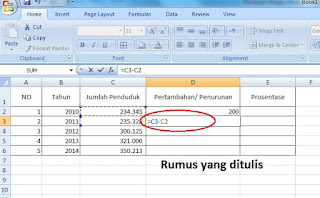
Nilai pertambahan adalah Jumlah
penduduk pada tahun 2011 dikurangi jumlah penduduk pada tahun 2010. Dan
seterusnya.
Memasukan nilai prosentasi.
Untuk menghitung prosentasi, ambil
dari nilai dari selisih pertambahan jumlah penduduk dari tahun pertama ke tahun
berikutnya.
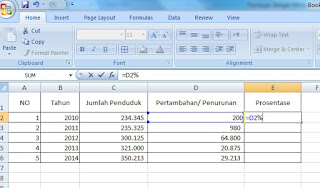
Nah begitu kira- kira. Mungkin sobat
yang sama sekali belum pernah menyentuh Microsoft Excel akan mengalami
kesulitan.
Tetpi apabila dibiasakan nanti sobat akan cepat memahami. Nah untuk pembukaan saya kira cukup yah. Besok kita lanjutkan dengan Panduan Belajar Microsoft Excel yang lebih tinggi lagi. Sampai jumpa !!!
Tetpi apabila dibiasakan nanti sobat akan cepat memahami. Nah untuk pembukaan saya kira cukup yah. Besok kita lanjutkan dengan Panduan Belajar Microsoft Excel yang lebih tinggi lagi. Sampai jumpa !!!


0 Response to "Panduan Belajar Microsoft Excel 2007 Untuk Pemula"
Post a Comment
Silahkan masukan komentar anda sebagai masukan untuk kemajuan blog ini. Atau silahkan bertanya bagi anda yang kurang jelas tentang beberapa penjelasan di kontent yang sedang anda baca. Terimakasih